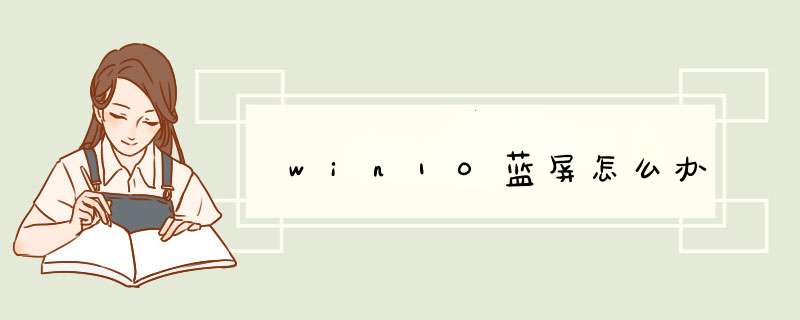
win10一直蓝屏重新启动时,在“设置”页面点击“高级选项”,按F4键进入安全模式,在菜单中选择“设备管理器”找到显卡,右击菜单中禁用显卡即可。
具体方法如下
1,重启电脑,依次打开设置至更新和安全至恢复至点击高级启动中的立即重启,点击疑难解答,进入下一步。
2,点击高级选项,进入下一步。
3,点击启动设置,进入下一步。
4,点击重启,进入下一步,按F4键进入电脑安全模式。
5,进入安全模式后,鼠标右键开始按钮选择设备管理器打开。然后找到相关的驱动卸载即可,小编这里卸载的是显卡驱动。
6,如果以上的方法还不行的话,我们还可以通过小白一键重装系统工具制作u盘启动盘重装系统,彻底解决软件问题造成的电脑蓝屏重启。
升级win10蓝屏一直重启的解决方法及相关准备:1、断电后打开机箱清理一下灰尘,检查所有的连接,尤其是内存条,拔下内存,把插脚清理干净后重新插牢;如是独立显卡网卡,同样办法处理。2、在命令提示符下运行chkdsk /r对系统所在分区进行检修;该命令在重启时执行,蓝屏白字,不要中断。3、把虚拟内存设置到剩余空间较大的分区。4、将BIOS设置为出厂默认值;在BIOS中把电源管理设置中的“ACPI Suspend Type”设置为S1(有些机器显示为STR)或直接关闭ACPI选项5、直接重新安装电脑系统,步骤:①使用u深度u盘启动盘制作工具制作好的启动u盘②win10系统镜像文件③该软件可自动识别安装系统时所需文件,无需解压也可以达到最终系统安装的过程1、将u深度u盘启动盘连接至电脑,重启等待出现开机画面按下启动快捷键进入到u深度菜单选择窗口,选取02U深度WIN8PE标准版(新机器),按下回车键执行 *** 作,如图所示:2、进入到pe系统桌面会自行d出系统安装工具,直接点击“浏览”进行选择存放于u盘中win10系统镜像包,如图所示:3、u深度装机工具会自动加载win10系统镜像包安装文件,选择需要安装磁盘分区,然后点击“确定”按钮,如图所示:4、无需对d出询问提示窗进行修改,直接按下“确定”按钮即可,如图所示:5、等待磁盘格式化完成进行win10系统后续安装,将会进入到帐户设置窗口,如图所示:欢迎分享,转载请注明来源:内存溢出

 微信扫一扫
微信扫一扫
 支付宝扫一扫
支付宝扫一扫
评论列表(0条)